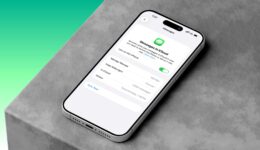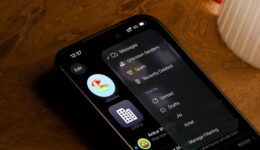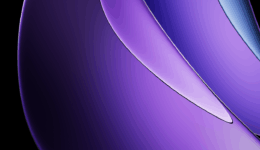So erstellen Sie einen gemeinsamen Kalender für Ihre Familie auf iPhone, iPad und Mac
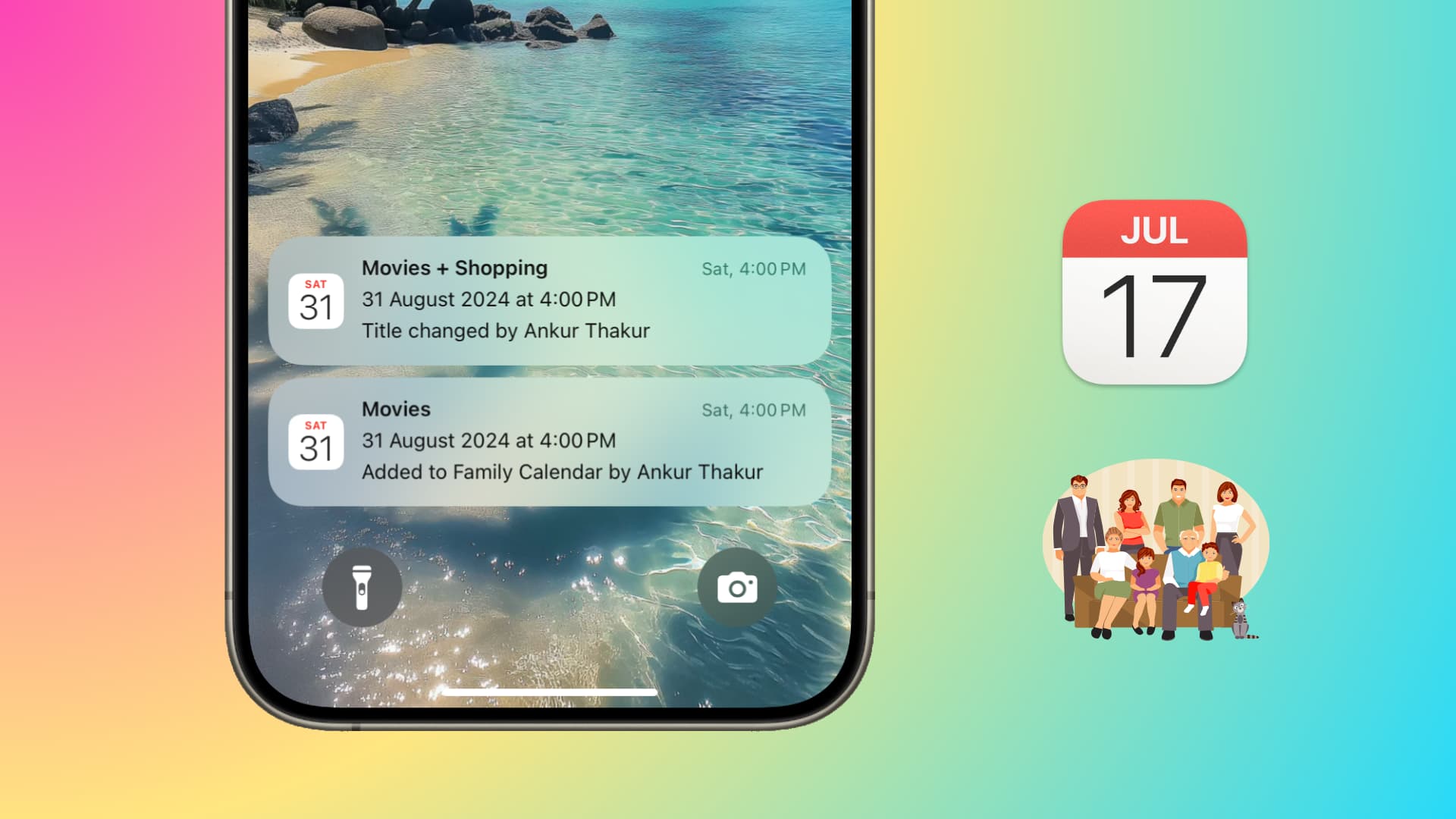
Erfahren Sie, wie Sie auf Ihrem iPhone, iPad und Mac einen Familienkalender erstellen, damit jedes Mitglied Ereignisse in diesem gemeinsamen Kalender hinzufügen und anzeigen und über bevorstehende Ereignisse auf dem Laufenden bleiben kann.

Die Apple Kalender-App verfügt über eine praktische Funktion, mit der Sie einen Familienkalender Hier können Sie, Ihr Ehepartner, Ihre Kinder, Geschwister, Eltern oder Mitbewohner Ereignisse hinzufügen, ändern und löschen.
Die von einem Mitglied erstellten Ereignisse erscheinen automatisch in der Kalender-App aller anderen Mitglieder, sodass sie immer auf dem Laufenden sind. Mitglieder werden auch benachrichtigt, wenn ein Ereignis im Familienkalender geändert oder gelöscht wird, sodass jeder entsprechend planen kann.
Anforderungen
Stellen Sie sicher, dass iCloud Kalender aktiviert ist. Sie können dies überprüfen in Einstellungen/Systemeinstellungen > Apple-Konto > iCloud > Alle anzeigen > iCloud-Kalender. Stellen Sie unter iOS sicher, Auf diesem iPhone/iPad verwenden ist aktiviert und auf dem Mac iCloud-Kalender muss eingeschaltet sein.

Darüber hinaus ist es hilfreich, alle Geräte auf die neueste Version von iOS, iPadOS und macOS zu aktualisieren.
Erstellen Sie einen Familienkalender und fügen Sie Mitglieder hinzu
1) Öffne den Apfel Kalender-App auf Ihrem iPhone, iPad oder Mac. Wir verwenden ein iPhone, um diese Schritte zu demonstrieren.
2) Klopfen Kalender von unten, gefolgt von Kalender hinzufügen > Familienkalender hinzufügen vom nächsten Bildschirm.

Wenn Sie einen Mac verwenden, klicken Sie direkt auf Datei > Neuer Familienkalender aus der oberen Menüleiste.
3) Nehmen Sie sich jetzt einen Moment Zeit, um den Kalender durch Anpassen dieser Optionen zu personalisieren:
Name: Standardmäßig ist der Kalendername auf „Familienkalender“ eingestellt, Sie können ihn jedoch auch anders ändern.
Familienmitglieder hinzufügen: Wenn Sie Ihre Familienmitglieder zur Familienfreigabe von Apple hinzugefügt haben, erscheinen diese automatisch unter Geteilt mit Abschnitt. Standardmäßig haben diese Mitglieder das Recht, die Ereignisse in diesem freigegebenen Kalender anzuzeigen und zu bearbeiten. Sie können jedoch auf den Namen eines Mitglieds tippen und Bearbeiten zulassen wenn Sie möchten, dass sie das Ereignis nur anzeigen und keine neuen Ereignisse hinzufügen oder vorhandene bearbeiten.

Weitere Personen hinzufügen: Wenn Sie weitere Personen zu diesem Familienkalender hinzufügen möchten, tippen Sie auf Person hinzufügenwählen Sie sie aus Ihren Kontakten aus oder geben Sie ihre Apple-ID-E-Mail-Adresse ein und klicken Sie auf Hinzufügen.

Lassen Sie sich über Änderungen benachrichtigen: Der Änderungen anzeigen ist standardmäßig aktiviert und benachrichtigt Sie, wenn Ereignisse in diesem Familienkalender hinzugefügt, bearbeitet oder gelöscht werden. Sie können es zunächst eingeschaltet lassen, aber später deaktivieren, wenn die Benachrichtigungen zu viel werden.
Farbe: Wählen Sie eine Farbe für Ihren Familienkalender. Der Ereignishintergrund und die Punkte im Kalender haben diese ausgewählte Farbe.
Benachrichtigungen: Sie können es eingeschaltet lassen, damit Ereignisse in diesem Kalender entsprechende Benachrichtigungen senden können. Wenn beispielsweise für 13 Uhr ein Ereignis ansteht, können Sie basierend auf dieser Ereigniseinstellung darüber benachrichtigt werden.
4) Wenn alles in Ordnung ist, klicken Sie auf Erledigt Schaltfläche, um das Speichern Ihres Familienkalenders abzuschließen.

Bitten Sie Ihr Familienmitglied, Ihrem freigegebenen Kalender beizutreten
Ihre bestehenden Familienmitglieder und Personen, die Sie nach dem Tippen einladen Person hinzufügen erhalten auf ihrem iPhone, iPad oder Mac eine Benachrichtigung mit der Frage, ob sie Teil Ihres Familienkalenders sein möchten.
Sie können nach unten wischen oder das Kalenderereignis berühren und halten und auf tippen Verbinden. Sie erhalten eine Benachrichtigung, wenn dies geschieht.

Alternativ kann Ihr Familienmitglied die Kalender-App und tippe auf Posteingang um Ihre Anfrage anzunehmen. Denken Sie daran, dass zukünftige Updates zu Ereignissen auch im Posteingangsbereich angezeigt werden.

Fügen Sie Ihrem Familienkalender Ereignisse hinzu
Nachdem Sie den Kalender erstellt haben und die Leute die Einladung angenommen haben, ist es an der Zeit, ihn zu nutzen.
Öffnen Sie das Kalender-App und tippen Sie auf die Plus-Taste um ein Ereignis mit dem entsprechenden Namen, der Uhrzeit und anderen Details zu erstellen. Bevor Sie auf Hinzufügenauf das Symbol Kalender und wählen Sie Ihre Familienkalender.

Kurz darauf wird dieses Ereignis in der Kalender-App auf den Geräten aller Mitglieder angezeigt. Sie erhalten außerdem eine Benachrichtigung, die sie darüber informiert (siehe erstes Bild dieses Tutorials), und es wird in ihrem Kalender-Posteingang angezeigt.
Bearbeiten und Löschen von Ereignissen
Sie können Ereignisse im Familienkalender genauso bearbeiten und löschen wie ein normales Ereignis in der Kalender-App.
Entfernen einer Person aus Ihrem Familienkalender
Wenn Sie nicht mehr möchten, dass eine Person Teil Ihres Familienkalenders ist, können Sie entweder die Freigabe des Kalenders für diese Person beenden oder ihre Bearbeitungsrechte widerrufen und ihr nur das Anzeigen der Familienereignisse erlauben.
1) Öffnen Sie das Kalender-App und tippe auf Kalender.
2) Tippen Sie auf das Info-Button ⓘ neben dem Familienkalender.
3) Wählen Sie die hinzugefügte Person aus.
4) Ausschalten Bearbeiten zulassenwodurch diese Person daran gehindert wird, Ereignisse hinzuzufügen und vorhandene zu bearbeiten. Sie kann weiterhin die von anderen Mitgliedern hinzugefügten Ereignisse anzeigen.
5) Klopfen Beenden Sie die Freigabe > Entfernen um sicherzustellen, dass diese Person nicht länger Teil Ihres Familienkalenders ist.

Die Person erhält möglicherweise eine Benachrichtigung mit dem Inhalt: „Dieser Kalender wird nicht mehr freigegeben”, wenn Sie sie entfernen oder den Familienkalender löschen (siehe unten).
Fügen Sie Ihrem Familienkalender eine neue Person hinzu
Wiederholen Sie die obigen Schritte, um Ihren Familienkalender zu bearbeiten, und tippen Sie auf Person hinzufügen. Geben Sie nun ihre Apple-ID-E-Mail-Adresse ein und klicken Sie auf Hinzufügen um eine Einladung zu senden. Denken Sie daran, sie dazu zu bewegen, Ihre Einladung anzunehmen.
Benachrichtigungseinstellungen für den Familienkalender ändern
Gehen Sie zur Kalender-App und tippen Sie auf Kalenderdrücken Sie die Info-Button ⓘ neben dem Familienkalender und schalten Sie die Änderungen anzeigen Und Ereignisbenachrichtigungen Schalter. Was diese tun, wurde oben bereits erwähnt.
Darüber hinaus finden Sie unter Einstellungen > Benachrichtigung > Kalender > Benachrichtigungen anpassen und schalten Sie Änderungen am freigegebenen Kalender. Danach werden Sie nicht mehr benachrichtigt, wenn ein Mitglied Ihren Familienkalender oder andere freigegebene Kalender ändert.

Beenden Sie den Empfang von E-Mails aus dem freigegebenen Kalender
Apple sendet Ihnen E-Mail-Benachrichtigungen, wenn Änderungen an Ereignissen in Ihrem Familienkalender oder einem anderen freigegebenen Kalender vorgenommen werden.

Wenn Sie das nicht möchten, können Sie es deaktivieren, um Ihren Posteingang sauber zu halten. Gehen Sie zu Einstellungen > Apple-Konto > iCloud > Alle anzeigen > iCloud-Kalender und schalten Sie Erhalten Sie E-Mail-Updates.

Familienkalender löschen
Gehen Sie zum Kalender-App > Kalender und traf die Info-Button ⓘ für Familienkalender. Tippen Sie nun auf Kalender löschen von unten, um diesen freigegebenen Kalender und alle hinzugefügten Ereignisse zu löschen.

Sie können jederzeit einen neuen Familienkalender erstellen und Personen hinzufügen.
Schauen Sie sich als nächstes an:
- So wissen Sie mit Ihrem iPhone immer, wo sich Familienmitglieder und Freunde aufhalten
- So teilen Sie Ihre iCloud-Passwörter mit vertrauenswürdigen Kontakten
- So können Sie Ihre Erinnerungen in der Kalender-App auf iPhone, iPad und Mac anzeigen und verwalten